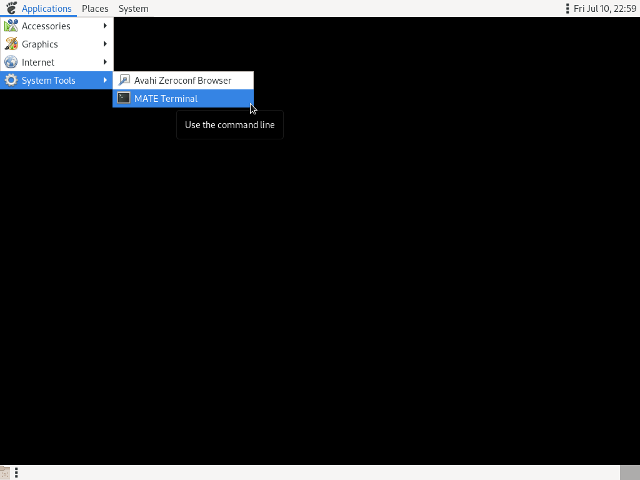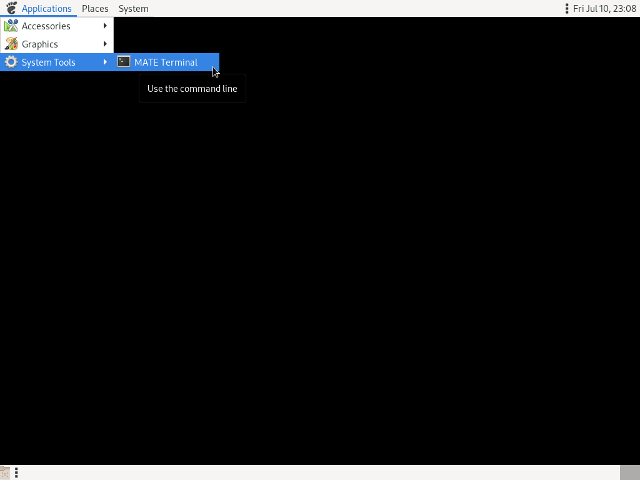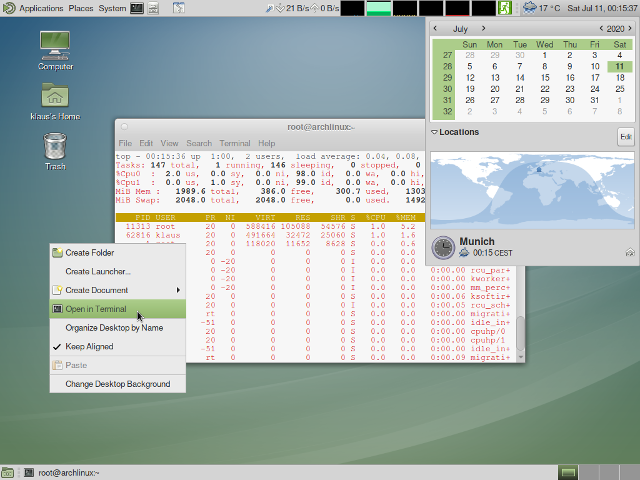Inhaltsverzeichnis
ArchLinux - Minimal Desktop MATE
MATE ist die Fortführung von GNOME 2. Sie bietet für Linux und andere Unix-artige Betriebssysteme eine intuitive und attraktive Arbeitsumgebung, die sich der traditionell verwendeten Metaphern bedient.
MATE wird aktiv weiterentwickelt, um neue Technologien zu unterstützen, während der traditionelle Umgang mit dem Schreibtisch erhalten bleibt.
| Beschreibung | Externer Link |
|---|---|
| Homepage | https://mate-desktop.org/ |
| INstallation | https://mate-desktop.org/install/ |
| Community | https://mate-desktop.org/community/ |
Ab hier werden root-Rechte zur Ausführung der nachfolgenden Befehle benötigt. Um der Benutzer root zu werden, geben Sie bitte nachfolgenden Befehl ein:
$ su - Password:
Voraussetzungen
Für die nachfolgende Installation wird vorausgesetzt,
- dass eine lauffähige Version von ArchLinux vorhanden ist
- Das ArchLinux User-Community Repository (AUR) bereits eingebunden ist
Eine der unter nachfolgenden Links beschriebenen Installationen von ArchLinux wird hier als Mindestvoraussetzung angenommen:
Die unter nachfolgendem Link beschriebene Installation von ArchLinux User-Community Repository (AUR) wir hier ebenfalls vorausgesetzt:
Installation
Um die ArchLinux - Installation um einen
- „Minimal Desktop“ MATE
zu erweitern, können nachfolgend beschriebene Schritte durchgeführt werden.
Nachfolgende pacman-Pakete werden mindestens benötigt:
xorgxorg-servermate-panelmate-session-managerlightdmlightdm-gtk-greeter
Optional ist nachfolgendes pacman-Paket, jedoch wird die Installation dringend empfohlen, da sonst keine Möglichkeit besteht, eine shell innerhalb der grafischen Benutzeroberfläche zu öffnen:
Eine erweiterte MATE-Desktop Installation kann durchgeführt werden, wenn nachfolgende pacman-Pakte ebenfalls noch installiert werden, um das Aussehen und die Funktionalität des MATE-Desktops zu erhöhen:
caja- Caja-Datei-Managercaja-open-terminal- Einbindung von Terminal /shellim Caja-Datei-Manager und Aufruf über die [rechte Maustaste]mate-settings-daemon- MATE - Deamon zum starten von Konfigurationen z.B. zur „Theme“-Verwaltung.dconf-editor- Anpassen der Systemweiten MATE Optionen
Optional sind nachfolgende pacman-Pakete:
mozo- MATE Menü-Editormate-themes- Bessere Darstellung, inklusive iconsmate-screensaver- Lock-Screen (nicht für Benutzerroot)mate-backgrounds- Hintergrundbilder, passend zu den „Themes“mate-icon-theme- Icon-Themes, passend zu den „Themes“gnu-free-fonts- Schriftarten für eine bessere Darstellung
Eine zusätzlich MATE-Desktop Installation kann durchgeführt werden, wenn nachfolgende pikaur-Pakte ebenfalls noch installiert werden, um das Aussehen und die Funktionalität des MATE-Desktops zu erhöhen:
mate-tweak- Anpassen der erweiterten MATE Optionen
Ab hier werden root-Rechte zur Ausführung der nachfolgenden Befehle benötigt. Um der Benutzer root zu werden, geben Sie bitte nachfolgenden Befehl ein:
$ su - Password:
Installationsschritt: 1
Bevor mit der eigentlichen Installation des MATE begonnen werden soll, sollte das System mit nachfolgendem Befehl immer auf den aktuellsten Stand gebracht werden:
[root@archlinux ~]# pacman -Syu
Installationsschritt: 2
Installation der pacman-Pakete xorg, xorg-server, mate-panel, mate-session-manager, lightdm, lightdm-gtk-greeter, und mate-terminal mit nachfolgendem Befehl:
[root@archlinux ~]# pacman --noconfirm -S xorg xorg-server mate-panel mate-session-manager lightdm lightdm-gtk-greeter mate-terminal
Installationsschritt: 3
Damit nach einem Neustart des Servers auch ein grafischer Anmeldebildschirm zur Anzeige kommt, muss der lightdm-Dienst/Daemon gestartet werden, was mit nachfolgendem Befehl eingerichtet werden muss:
[root@archlinux ~]# systemctl enable lightdm.service Created symlink /etc/systemd/system/display-manager.service → /usr/lib/systemd/system/lightdm.service.
Eine Überprüfung, ob beim Neustart des Server der lightdm-Dienst/Daemon wirklich mit gestartet wird, kann mit nachfolgendem Befehl erfolgen und sollte eine Anzeige, wie ebenfalls nachfolgend dargestellt ausgeben:
[root@archlinux ~]# systemctl list-unit-files --type=service | grep -E ^lightdm lightdm.service enabled
bzw.
[root@archlinux ~]# systemctl is-enabled lightdm.service enabled
Installationsschritt: 4
Der X-Server X nutzt udev zur Erkennung von Eingabegeräten. Diese können unter
/etc/X11/xorg.conf.d/
konfiguriert werden.
Eine deutsche Tastaturbelegung wird für alle angeschlossenen Tastaturen mit dem Anlegen der Datei
/etc/X11/xorg.conf.d/20-keyboard.conf
definiert.
Nachfolgender Befehl erstellt die Konfigurationsdatei /etc/X11/xorg.conf.d/20-keyboard.conf, welche dann nachfolgenden Inhalt für eine deutsche Tastaturbelegung haben sollte:
# vim /etc/X11/xorg.conf.d/20-keyboard.conf
Section "InputClass" Identifier "keyboard" MatchIsKeyboard "yes" Option "XkbLayout" "de" Option "XkbVariant" "nodeadkeys" EndSection
Installationsschritt: 5
Neustart des Servers, welcher mit nachfolgendem Befehl durchgeführt werden kann:
[root@archlinux ~]# systemctl reboot
Anmeldebildschirm
Nach Durchführung aller vorhergehenden Installationsschritte, sollte nachfolgender Bildschirm nach dem Reboot (Neustart) des Servers erscheinen:
Verfügbare Applikationen
Nach der Anmeldung sind nur nachfolgende Applikationen verfügbar: Dienst/Daemon)
Vim- Texteditor mit Farb-HervorhebungenMATE Color Selection- FarbpalettenermittlungAvahi SSH Server Browser- SSH Browser (Netzwerkkommunikation über den Avahi-Dienst/Daemon)Avahi VNC Server Browser- VNC Browser (Netzwerkkommunikation über den Avahi-Dienst/Daemon)Avahi Zeroconf Browser- Null-Schnittstellen Browser (Netzwerkkommunikation über den Avahi-Dienst/Daemon)MATE Terminal-shell-Terminal
wie nachfolgende Bildschirmkopie zeigt:
Applikationen ausblenden
Damit das Menü nicht von eher nicht gebräuchlichen, aber wegen bestehender Abhängigkeiten nicht zu deinstallierenden Programmen überladen wird, können durch nachfolgende Änderungen der einzelnen Desktop-Dateien des jeweiligen Menüpunktes, diese ausgeblendet werden.
Nachfolgende Programm sollen ausgeblendet werden:
Avahi SSH Server Browser- SSH Browser (Netzwerkkommunikation über den Avahi-Dienst/Daemon)Avahi VNC Server Browser- VNC Browser (Netzwerkkommunikation über den Avahi-Dienst/Daemon)Avahi Zeroconf Browser- Null-Schnittstellen Browser (Netzwerkkommunikation über den Avahi-Dienst/Daemon)
Alle Desktop-Dateien der jeweiligen Menüpunkte befinden sich in Verzeichnis:
/usr/share/applications/
Nachfolgende Ergänzung in jeder einzelnen Desktop-Datei des jeweiligen Menüpunkts, soll daher mit nachfolgender Zeile ergänzt werden, was mit nachfolgenden Befehlen durchgeführt werden kann:
NoDisplay=true
Nachfolgend die jeweilige Desktop-Datei zum entsprechenden Programm:
bssh.desktop-Avahi SSH Server Browserbvnc.desktop-Avahi VNC Server Browseravahi-discover.desktop-Avahi Zeroconf Browser
[root@archlinux ~]# echo NoDisplay=true >> /usr/share/applications/bssh.desktop
[root@archlinux ~]# echo NoDisplay=true >> /usr/share/applications/bvnc.desktop
[root@archlinux ~]# echo NoDisplay=true >> /usr/share/applications/avahi-discover.desktop
Nach den oben gezeigten Änderungen, kann das Menü nun wie folgt aussehen:
Erweiterungsschritt: 1
Installation der pacman-Pakete
cajacaja-open-terminalmate-control-centermate-settings-daemondconf-editormozomate-themesmate-screensavermate-backgroundsmate-icon-themegnu-free-fontsxorg-xauth
mit nachfolgendem Befehl:
[root@archlinux ~]# pacman --noconfirm -S caja caja-open-terminal mate-control-center mate-settings-daemon dconf-editor mozo mate-themes mate-screensaver mate-backgrounds mate-icon-theme gnu-free-fonts xorg-xauth
Erweiterungsschritt: 2
Installation der ArchLinux User-Community Repository (AUR)-Pakete mittels pikaur
mate-tweak
mit nachfolgendem Befehl:
[root@archlinux ~]# pikaur --noconfirm -S mate-tweak
Erweiterungsschritt: 3
Logout (Abmeldung) des angemeldeten Benutzer aus dem MATE-Desktop, über den Menüpunkt [System | Log Out klaus…]

Beispiel-Desktop
Abschließend kann dann ein MATE-Desktop, wie die nachfolgende Bildschirmkopie zeigt, aussehen: